Wix Media: organizar los archivos en el Administrador de multimedia
17 min
En este artículo
- Filtrar archivos por tipo de archivo
- Crear una carpeta
- Mover un archivo a una carpeta
- Guardar un archivo en tus tableros
- Cambiar el nombre de un archivo o una carpeta
- Preguntas frecuentes
Organizar los archivos te ayuda a ahorrar tiempo y a mantener la eficiencia a la hora de buscar archivos multimedia específicos. Mantén tus archivos organizados en el Administrador de multimedia al ordenarlos en diferentes carpetas y subcarpetas, de modo que puedas evitar el filtrado de archivos irrelevantes.
Facilita la búsqueda de archivos al acotarla a través de filtros, reordenar los archivos y ajustar el estilo del Administrador de multimedia. Usa los tableros para crear carpetas a nivel de cuenta y así acceder fácilmente a los archivos multimedia en todos tus sitios.
Filtrar archivos por tipo de archivo
Filtra los archivos por tipo de archivo para encontrarlos más fácilmente en el Administrador de multimedia. Puedes ver los archivos en un formato de lista o galería y personalizar el orden en que se muestran.
Para filtrar los archivos:
Editor de Wix
Editor de Wix Studio
App Wix
- Ve al editor.
- Haz clic en Multimedia
 a la izquierda del editor.
a la izquierda del editor. - Haz clic en Mostrar más en Archivos del sitio.
- Encuentra los archivos que necesitas de las siguientes maneras:
- Haz clic en el icono Tipos de multimedia
 debajo de la barra de búsqueda. Luego, selecciona la casilla de verificación junto a los tipos de archivo correspondientes.
debajo de la barra de búsqueda. Luego, selecciona la casilla de verificación junto a los tipos de archivo correspondientes. - Haz clic en el icono Reordenar lista
 para ajustar cómo se muestran los archivos (Última modificación o Nombre):
para ajustar cómo se muestran los archivos (Última modificación o Nombre):
- Última modificación: Descendente muestra los archivos en los que se trabajó por última vez en la parte superior de la lista. Ascendente muestra los archivos modificados más antiguos en la parte superior de la lista.
- Nombre: muestra los archivos en orden alfabético o de la Z a la A.
- Haz clic en el icono Cambiar estilo
 para alternar entre la vista Galería y la vista Lista:
para alternar entre la vista Galería y la vista Lista:
- Galería: los archivos multimedia se muestran como miniaturas.
- Lista: los archivos multimedia se muestran en una lista.
- Haz clic en el icono Tipos de multimedia
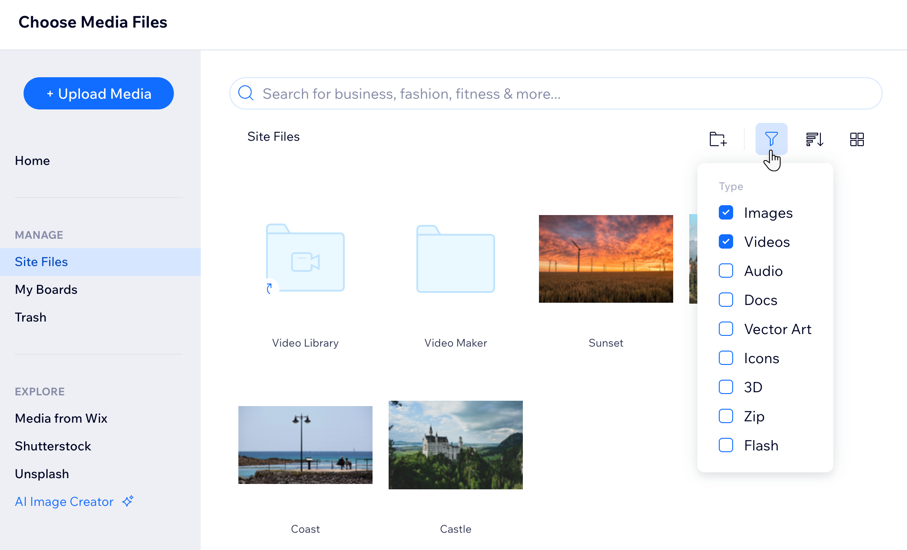
Crear una carpeta
Organiza el Administrador de multimedia en carpetas para que puedas encontrar fácilmente lo que estás buscando.
Para crear una carpeta en el Administrador de multimedia
Editor de Wix
Editor de Wix Studio
App Wix
- Ve al editor.
- Haz clic en Multimedia
 a la izquierda del editor.
a la izquierda del editor. - Haz clic en Mostrar más en Archivos del sitio.
- Haz clic en Crear nueva carpeta.
- Escribe el nombre de la nueva carpeta.
- Presiona Enter en el teclado.
- (Opcional) Haz doble clic en la carpeta y haz clic en Crear nueva carpeta para crear una subcarpeta.
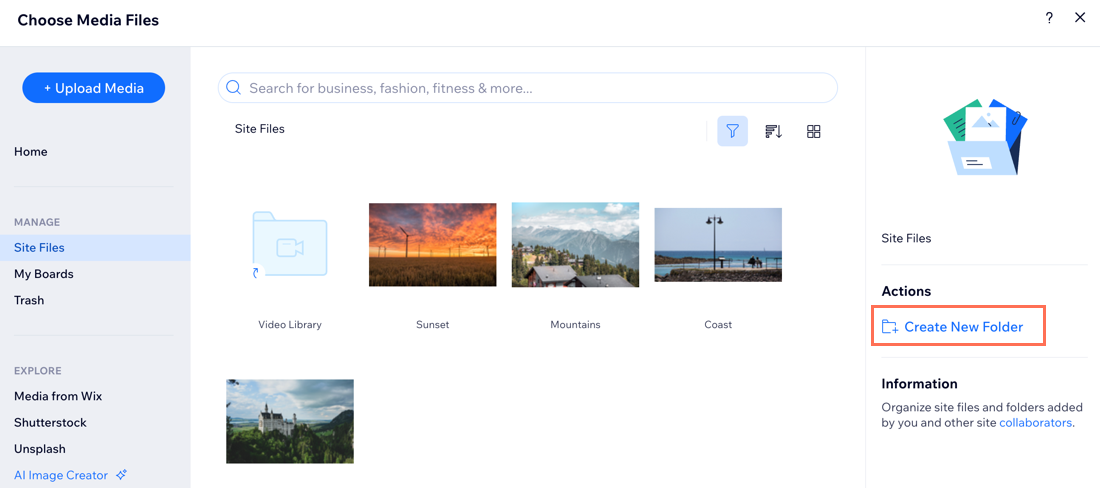
Consejos:
- Haz clic en Subir media o arrastra los archivos a la nueva carpeta para agregar archivos multimedia.
- Pasa el cursor sobre la carpeta y haz clic en el icono Más acciones
 para agregar la carpeta a Favoritos, renombrarla, copiarla y más.
para agregar la carpeta a Favoritos, renombrarla, copiarla y más.
Mover un archivo a una carpeta
Después de crear carpetas en el Administrador de multimedia, mueve los archivos a la carpeta correspondiente para obtener un aspecto más limpio y organizado.
Para mover un archivo a una carpeta en el Administrador de multimedia:
Editor de Wix
Editor de Wix Studio
App Wix
- Ve al editor.
- Haz clic en Multimedia
 a la izquierda del editor.
a la izquierda del editor. - Haz clic en Mostrar más en Archivos del sitio.
- Pasa el cursor sobre el archivo correspondiente y haz clic en el icono Más acciones
 .
. - Haz clic en Mover a....
- Selecciona la carpeta a la que deseas mover los archivos multimedia o haz clic en Crear nueva carpeta.
- Haz clic en Mover aquí.
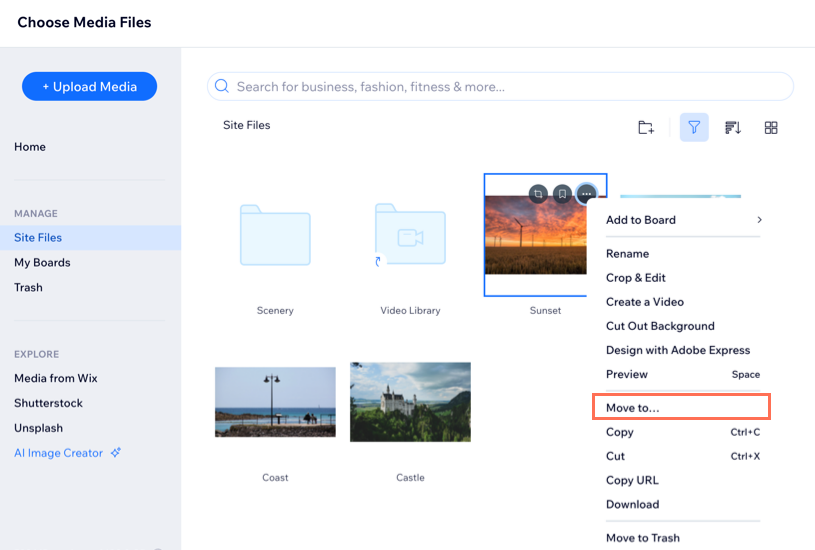
Guardar un archivo en tus tableros
Usa los Tableros para crear carpetas a nivel de cuenta, para así acceder fácilmente a tus archivos multimedia en todos tus sitios.
Para guardar un archivo en los tableros:
Editor de Wix
Editor de Wix Studio
App Wix
- Ve al editor.
- Haz clic en Multimedia
 a la izquierda del editor.
a la izquierda del editor. - Haz clic en Mostrar más en Archivos del sitio.
- Pasa el cursor sobre el archivo correspondiente y haz clic en el icono Más acciones
 .
. - Pasa el cursor sobre Agregar al tablero.
- Haz clic en Agregar junto al tablero donde deseas agregar los archivos multimedia o haz clic en Nuevo tablero.
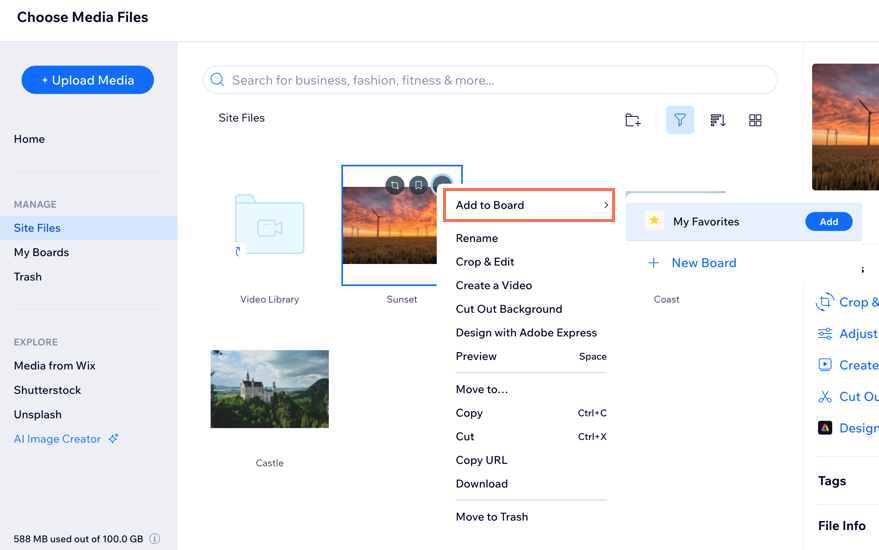
Consejo:
Haz clic en el icono Agregar a Mis Tableros  para agregar automáticamente el archivo a la carpeta Mis favoritos.
para agregar automáticamente el archivo a la carpeta Mis favoritos.
 para agregar automáticamente el archivo a la carpeta Mis favoritos.
para agregar automáticamente el archivo a la carpeta Mis favoritos.Cambiar el nombre de un archivo o una carpeta
Es posible que desees cambiar el nombre de tus archivos multimedia y carpetas para reflejar su contenido con exactitud, de modo que puedas encontrarlos fácilmente más adelante.
Para renombrar un archivo o una carpeta:
Editor de Wix
Editor de Wix Studio
App Wix
- Ve al editor.
- Haz clic en Multimedia
 a la izquierda del editor.
a la izquierda del editor. - Haz clic en Mostrar más en Archivos del sitio.
- Pasa el cursor sobre el archivo o la carpeta correspondiente y haz clic en el icono Más acciones
 .
. - Haz clic en Renombrar.
- Escribe el nuevo nombre del archivo o de la carpeta.
- Presiona Enter en el teclado.
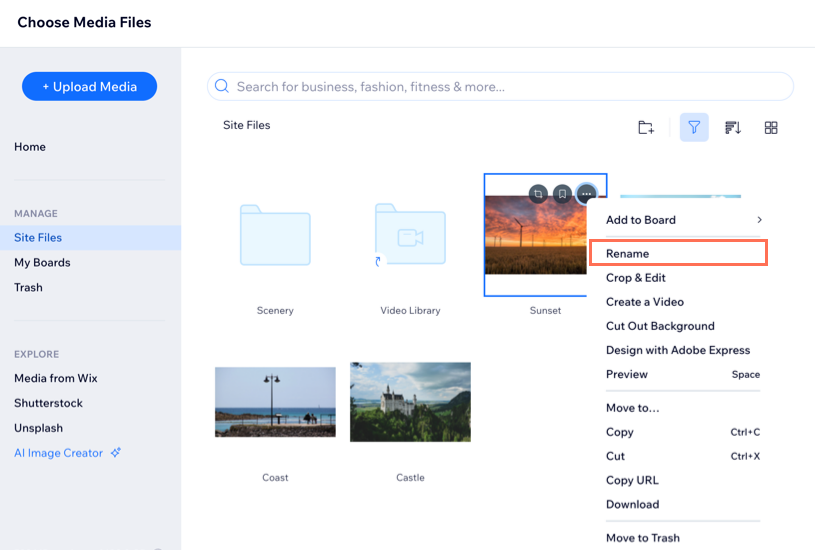
Consejo:
Haz clic en el icono Agregar a Mis Tableros  para agregar automáticamente el archivo a la carpeta Mis favoritos.
para agregar automáticamente el archivo a la carpeta Mis favoritos.
 para agregar automáticamente el archivo a la carpeta Mis favoritos.
para agregar automáticamente el archivo a la carpeta Mis favoritos.Preguntas frecuentes
Haz clic en una de las siguientes preguntas para obtener más información sobre cómo organizar tus archivos en el Administrador de multimedia:
¿Puedo ordenar mis archivos por orden numérico?
¿Puedo ordenar mis archivos sin hacer distinción entre mayúsculas y minúsculas?
¿Puedo descargar todas las carpetas de los archivos de mi sitio a la vez?

